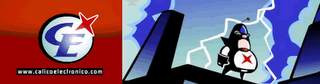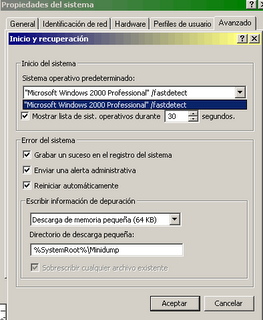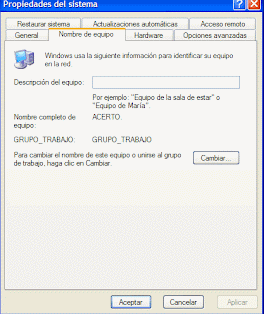miércoles, diciembre 20, 2006
miércoles, diciembre 06, 2006
Problemas al iniciar me aparece pulsar F1 para continuar
martes, diciembre 05, 2006
Cambiar la clave de producto en WinXP
2. Abrir la clave oobetimer, borrar el valor hexadecimal CA, y cerrar regedit
3. Ir a Inicio, Ejecutar y escribir %systemroot%\system32\oobe\msoobe.exe /a
4. Nos aparecerá la pantalla de activación de Windows XP, seleccionar activación por teléfono, pulsar en Cambiar clave del producto e introducir la nueva clave y pulsar actualizar. (Las claves que comienzan por F o D han sido baneadas por Microsoft en el SP1)
5. Ejecutar de nuevo %systemroot%\system32\oobe\msoobe.exe /a, y con esto finalizará el proceso de activación.
viernes, noviembre 17, 2006
Problema de validacion en RED
Recientemente me encontré con dos PC's que tardaban más de 15 minutos en validarse o entrar en red. Después de revisar los PC's concienzudamente en busca de virus, spy's o similares, seguían sin validar correctamente. ¿Cuál fue mi sorpresa? Después de cambiar el cable de red, probar con otra tarjeta Ethernet, decidí examinar / cambiar los DNS de los equipos. No habían sido modificados por el Usuario, sino que habían sido modificados por el ISP sin previa notificación a los Usuarios, Empresas ... Cambié los DNS y todo volvió a funcionar correctamente.
Glosario:
ISP--> Proveedor de Servicios de Internet
sábado, octubre 14, 2006
Eliminar mensaje de Windows Original
1. Inicia el Administrador de Tareas (Ctrl+Alt+Del).
2. Finaliza el proceso WgaTray.exe con el Administrador de Tareas.
3. Reinicia Windows XP en Modo Seguro (Safe Mode).
4. Borra el archivo WgaTray.exe de c:\Windows\System32.
5. Borra el archivo WgaTray.exe de c:\Windows\System32\dllcache.
6. Ve a Inicio->Ejecutar y escribe ‘Regedit’.
7. Encuentra la carpeta en la dirección:
HKEY_LOCAL_MACHINE\SOFTWARE\MicrosoftWindows\NT\CurrentVersion\Winlogon\Notify
8. Borra la carpeta ‘WgaLogon’ y todos sus contenidos
9. Reinicia Windows XP.
10. Deshabilita las actualizaciones automáticas
jueves, septiembre 21, 2006
Problema con Doble Acento
Ahí va el link:
lunes, julio 24, 2006
Crear *.bat para hacer Copias de Seguridad en una Intranet
xcopy \\Nombre_PC_Origen\c\MARIANGELES \\Nombre_PC_Destino\c\"documents and settings"\tonacho\Pruebaxcopy1 /E /y
Hay que tener en cuenta que:
\\Nombre_PC_Origen\c\MARIANGELES --> en este caso es la ruta de la carpeta que queremos copiar.
\\Nombre_PC_Destino\c\"documents and settings"\tonacho\Pruebaxcopy1 --> ruta donde almacenaremos lo copiado.
/E --> Copia directorios y subdirectorios de la carpeta especificada, incluyendo directorios vacíos.
/y --> Suprime la pregunta de confirmación para suprimir una archivo destino o directorio existente.
NOTA:
Deberemos tener las unidades "C:\" como Recursos Compartidos para que funcione correctamente.
Mejorar ancho de banda WinXP
Inicio --> Ejecutar --> "gpedit.msc"
Configuracion de equipo
Plantillas administrativas
Red
Programador de paquetes QoS
Habilitar y poner en 0% el ancho de banda reservado
Aplicar
Haced click en propiedades de la red y comprobad que esta activado el programador de paquestes QoS
miércoles, julio 19, 2006
Acelerar la carga de Firefox
lunes, julio 17, 2006
La AI pide al Gobierno la conexión a Internet de toda la población
La asociación aboga por que el Ejecutivo tutele la regulación de este sector y actúe para conseguir una reducción de las tarifas de acceso al medio electrónico.
El presidente de los internautas españolas sostiene que "Internet no es un fin, sino un medio" y defiende que el Estado debe adoptar las medidas necesarias para garantizar la universalidad de este servicio. En este sentido, Domingo aboga por que el Gobierno tutele la regulación de este sector y actúe para conseguir una reducción de las tarifas de conexión a Internet, que, según apunta, superan actualmente en un 25 por ciento los precios medios vigentes en
P
Al respecto, aporta el dato de que, hoy en día, casi el 80 por ciento de los usuarios de
| |
| |
viernes, julio 14, 2006
Master Boot Record (Definicion)
El registro principal de arranque o registro de arranque maestro como también se conoce (del inglés Master boot record cuyo acrónimo es MBR), es un sector de 512 bytes al principio del disco duro que contine una secuencia de comandos necesarios para cargar un sistema operativo. Es decir, es el primer registro del disco duro, el cual contiene un programa ejecutable y una tabla donde están definidas las particiones del disco duro.
Es el primer sector físico (Cilindro 0, Cabeza 0, Sector 1) asignado a un disco duro en un sistema (el primer disco duro con el número de periférico-BIOS 0x80). Cada disco duro tiene un MBR, pero no todas las BIOS pueden arrancar el sistema operativo desde cualquiera de los discos duros. Cuando se arranca desde el disco duro, la BIOS copia el contenido del MBR en una dirección fija de la memoria para luego darle el control. Este código arrancará seguidamente el sistema operativo, ya sea desde el disco duro o desde un Boot-Loader o cargador, algo más complejo, como por ejemplo LILO, GRUB o GAG.
Cuando se arranca el ordenador la BIOS ejecuta el MBR del dispositivo que tenga configurado en la CMOS. Si en el primer dispositivo no existe, suele haber otros disposivos alternativos, configurados también en la CMOS, para que arranque por lo menos alguno.
El MBR incluye generalmente la tabla de particiones y un código inicial para arrancar el Sistema operativo.
Estructura del Master Boot Record
| Offset | Naturaleza | size |
|---|---|---|
| +00h | Código ejecutable | 446 byte |
| +1BEh | 1ª entrada de tabla de particiones | 16 bytes |
| +1CEh | 2ª entrada de tabla de particiones | 16 bytes |
| +1DEh | 3ª entrada de tabla de particiones | 16 bytes |
| +1EEh | 4ª entrada de tabla de particiones | 16 bytes |
| +1FEh | Marcador ejecutable (AA55h) | 2 bytes |
Este diseño permite que la BIOS arranque el código máquina contenido allí y este inicie el sistema operativo según las especificaciones de su programa. Muchos virus aprovechan este funcionamiento de arranque standard para arrancarse antes que el sistema operativo y obtener el control, en los procesadores intel, el código máquina se ejecuta en modo real.
Véase también
miércoles, julio 12, 2006
martes, julio 11, 2006
Definición TCP
Para más información: http://es.wikipedia.org
lunes, julio 10, 2006
Programa del 1er encuentro Nacional de Internautas
Jueves 13 de Julio
●10:30 horas
Inauguración: Delegado del Gobierno de Castilla y León
● 10:45 horas
Presentación: Víctor Domingo, Presidente Asociación de Internautas
● 11:15 horas
Presentación INTECO: Enrique Martínez Presidente de INTECO
TEMA: "Seguridad en la Red desde la perspectiva internauta"
● 12:30 horas
Mesa redonda:
Moderador: Marcos Gómez Hidalgo, Centro de Alerta Temprana, CATA
Fernando de La Cuadra, Editor Técnico Internacional. Panda Software
José María Luque, Comisión de seguridad de la Asociación de Internautas
Héctor Sanchez, Director de Seguridad corporativa de Microsoft
Experto Informático * Pendiente confirmar
TEMA: "Acceso a Internet: de la liberalización a la universalización"
● 16:30 horas
Mesa redonda:
Moderador: Victor Domingo, Presidente de la Asociación de Internautas.
José López-Tafall Director de Relaciones Institucionales de ONO
Representante de France Telecom * Pendiente confirmar
Representante de Telefónica * Pendiente confirmar
Programa de actos
Viernes 14 de Julio
TEMA:”Ciberderechos y Propiedad Intelectual en el Mundo Digital”
●10:00 horas
Ponencia: Enrique Dans., Profesor Instituto Universidad Empresa
● 10:45 horas
Mesa redonda:
Moderador: Javier Cuchí, Miembro de Hispalinux y la Asociación de Internautas
Jorge Cortell, Blogger Cortell.net
Antonio Farriols: Presidente de la Comisión de Libertades Informáticas.
Francisco González: Secretaría de Comunicación de Comfia-CCOO-
● 12:30 horas
Mesa redonda:
Moderador: Alberto Abella. Editor Libro Blanco del Software Libre
Javier Casares. OJO Buscador
Alejandro Santos. Moderador de BandaAncha.st
Ana María Mendez. Editora de SgaecontraTraxtore.com
● 14:00 horas
Clausura y conclusiones de las Jornadas
Articulo extraido de : http://www.libroblanco.com
domingo, julio 09, 2006
El 1er Encuentro Nacional de Internautas, sera el 13 y 14 de julio
http://www.extremaduraaldia.com
sábado, julio 08, 2006
Computadora enfriada por aceite
Pantalla tactil multipunto
viernes, julio 07, 2006
Restaurar Sistema WinXP
Para crear un punto de restauración iremos a:
Inicio--Todos los programas--Accesorios--Herramientas del sistema-- Restaurar sistema.
En estos momentos te encontrarás ante tres opciones:
Configuración Restaurar sistema (para definir las opciones personalizadas de este modo de restauración), Restaurar mi equipo a un estado anterior y Crear un punto de restauración.
Como es lógico, para poder restaurarlo previamente tienes que crear un punto de restauración.
Selecciona la opción Crear un punto de restauración y te mostrará una pantalla en la que indicará un nombre representativo que le recuerde el momento de este punto de restauración.
Tan sólo resta pulsar crear y en unos segundos ya tendrás creado tu punto de retorno para cuando sea necesario.
El proceso de restauración también es muy sencillo. En este caso selecciona Restaurar mi equipo a un estado anterior y aparecerá un calendario con las fechas en las que tu sistema tiene constancia de que se realizó un punto de retorno.
Selecciona el día y el punto de restauración al que quieres volver y pulsa sobre Siguiente. Con esto comenzará el proceso de restauración.
Si por algún motivo tu sistema fallara y no se cargara de manera correcta, pulsa F8 de manera continuada mientras se arranca el ordenador, y después selecciona Última Configuración buena conocida, con lo que el sistema recurrirá a los puntos de restauración más recientes, que asegurarán la integridad del sistema y un correcto arranque del mismo.
http://www.trucospc.info/martes, julio 04, 2006
Un poco de Humor con calicoelectronico
viernes, junio 30, 2006
¿Nueva estafa de ONO? ¿Le traerá Problemas su nueva gestión Empresarial?
viernes, junio 23, 2006
Promociona tu Web / Blog con pingoat
Esta herramienta gratuita de promoción web la encontraremos en el siguiente link:
DNS Standard de Telefonica
Artículo relacionado con esta configuración:
problemas-con-tu-router-zyxel-prestige
configuracion-tcp-ip-estandar-para-pcs
lunes, junio 19, 2006
¿ Problemas con tu Router Zyxel Prestige 661HW?
Pero finalmente he encontrado el Firmware en la siguiente página así como manuales de configuración en la siguiente web, que es de gran utilidad:
http://www.adslzone.net/zyxel660.html
Si queremos descargar el Firmaware para su buen funcionamiento, únicamente tenéis que registraros gratuitamente en ADSLZONE.
jueves, junio 15, 2006
Definición y Origen de los Sistemas Operativos
El primer Sistema Operativo fue desarrollado en el Centro de Investigación y Desarrollo de la General Motors Company a principio de la década de los cincuenta. Sólo contemplaba la ejecución de una tarea en un método llamado de bloques o batch.
En la siguiente década comenzaron a aparecer los sistemas operativos multi tareas, que eran capaces de procesar varios trabajos en un tiempo dado a base de repartir los tiempos de proceso.
En 1965, los Laboratorios de Telefonía Bell (una división de AT&T) trabajaban en conjunto con General Electric y el Proyecto MAC del MIT en el desarrollo de Multics. Por diversas razones, Bell se separó del grupo pero al seguir con la necesidad de un sistema operativo con características similares, Ken Thompson y Dennis Ritchie decidieron diseñar un sistema operativo que llenara los requisitos predispuestos. En 1970, Thompson
lo implementó como un ambiente de desarrollo en una PDP-7. A modo de mofa hacia
Multics, Brian Kernighan lo llamó UNIX.
martes, junio 13, 2006
Excelente programa para Recuperar Datos Borrados o perdidos del Disco Duro
http://www.stellar-info.es/
Curiosidad sobre Windows (WinXp) y Ahead Nero 6.0.11
Todo lo lógicamente pensado, o incluso ilógicamente pensado, ¿se puede llevar a cabo? Ahi dejo esta reflexión a raíz de un problema de nuestro querido amigo WinXP.
domingo, junio 11, 2006
Problemas con la tarjeta de Red: la Tarjeta de Red deja de enviar y recibir paquetes pero mi conexión funciona correctamente
Iremos a Conexiones de Red (Mis Sitios de Red --> Botón Derecho --> Propiedades)
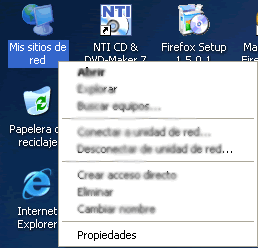
Para luego acceder a Conexión de Area Local --> Botón derecho --> Propiedades como vemos a continuación:
 Lo cual nos mostrará algo semejante a lo que verán con la siguiente captura (Propiedades de Conexión de Area Local):
Lo cual nos mostrará algo semejante a lo que verán con la siguiente captura (Propiedades de Conexión de Area Local):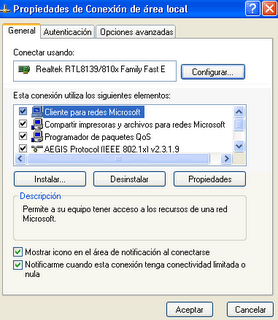 En la pestaña General clicaremos sobre el Botón Configurar y veremos otra captura con lo que debemos visualizar:
En la pestaña General clicaremos sobre el Botón Configurar y veremos otra captura con lo que debemos visualizar: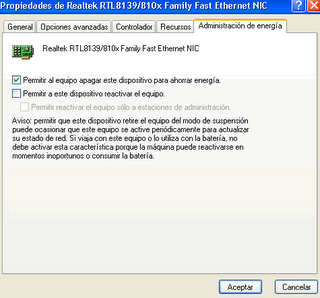 En esta pantalla solo nos queda ir a la Pestaña de Administración de Energía y deshabilitar la Opción que en la Captura anterior vemos habilitada.
En esta pantalla solo nos queda ir a la Pestaña de Administración de Energía y deshabilitar la Opción que en la Captura anterior vemos habilitada.NOTA:
Hay que tener en cuenta que no es el único "error" que podemos encontrar en una Tarjeta de Red. Para más información ponerse en contacto mediante e-m@il o el foro.
sábado, junio 10, 2006
Configuracion TCP / IP estandar para PC's conectados con Routers de Telefónica
 Aparecerá una ventana tal como veremos a continuación, donde encontraremos nuestra tarjeta de red:
Aparecerá una ventana tal como veremos a continuación, donde encontraremos nuestra tarjeta de red: Botón derecho --> Propiedades sobre la conexión que debamos configurar y aparecerá la siguiente ventana:
Botón derecho --> Propiedades sobre la conexión que debamos configurar y aparecerá la siguiente ventana: Aquí seleccionaremos Protocolo TCP / IP como se ve en la imagen anterior y de nuevo clicaremos sobre propiedades para acceder a la interficie de Configuración del TCP / IP propiamente dicho:
Aquí seleccionaremos Protocolo TCP / IP como se ve en la imagen anterior y de nuevo clicaremos sobre propiedades para acceder a la interficie de Configuración del TCP / IP propiamente dicho: NOTA:
NOTA:Hay que tener en cuenta que el último valor de la dirección IP puede ser culaquier número comprendido entre el 2 y 254 ; y que en una red nunca debe haber dos Direcciones IP iguales y que tendríamos un conflicto de IP's y no podríamos conectar los PC's a Internet.
http://www.telefonicaonline.com
Cómo Hacer una Imagen / Ghost del Sistema Operativo
Se iniciará un asistente con la siguiente pantalla como se puede apreciar a continuación:
Daremos a siguiente para acceder a la siguiente pantalla de asistente, donde tendremos que elegir la partición de la cual sacaremos la imagen( que por defecto será C:\), y el destino de ésta:
Después de seleccionar el Origen y el Destino, volveremos a pulsar el botón siguiente para acceder a la siguiente pantalla del asisente:
Llegados a este punto es recomendado elegir un destino de la Copia de Seguridad del Sistema en una Partición distinta al Origen del BackUp con la Opción Browse … para volver a pulsar siguiente… Llegado este punto podemos encontrarnos que nos de un aviso de Alerta por algún componente de Hardware, que aceptaremos sin miedo alguno, y para poder ver la siguiente pantalla Capturada:
Al dar a siguiente ya casi lo tendremos listo. Veremos que nos avisa de que el equipo se va a reiniciar para hacer la Imagen del Sistema, y pudiendo seleccionar de que la próxima vez no nos avise:
Y después de aceptar otro aviso de Crear Discos de Seguriad … blablabla … veremos esta última pantalla donde activaremos la creación de la Imagen deseada:
Ahora nos quedará esperar que haga las Operaciones Oportunas reiniciando el Sistema y Comprobar que realmente hemos conseguido lo que queríamos: Crear Una Imagen del Sistema.
martes, junio 06, 2006
¿Qué son los Recursos Informáticos?
Todos aquellos componentes de Hardware y programas (Software) que son necesarios para el buen funcionamiento y la Optimización del trabajo con Ordenadores y Periféricos, tanto a nivel Individual, como Colectivo u Organizativo, sin dejar de lado el buen funcionamiento de los mismos.
Por defecto, en un hogar no se tendrán las mismas necesidades que en una Empresa. Un hogar medio tendría suficiente con un PC, una impresora, un Scanner, Conexión a Internet, Windows, Word, Excel y un acceso único a todos estos Recursos.
Pero cuando hablamos de Recursos Informáticos en una empresa, entran en juego muchos más factores a tener en cuenta a la hora de adaptar los Recursos Informáticos y acotar la inversión económica que se hace en éstos.
¿Es necesaria una conexión a Internet para agilizar las comunicaciones?
¿Es necesario un Server o basta con un Grupo de Trabajo?
¿Cuántos trabajadores tenemos en la empresa que necesiten un PC?
¿Cuántos de estos usuarios / trabajadores necesitan una conexión a Internet?
¿En caso de necesitar conexión a Internet, la montaremos con Cable o Wireless?
¿Se comunicarán entre Usuarios?
¿Será necesaria la Creación de Recursos Compartidos para compartir ficheros, impresoras, unidades lectoras?
¿Quiénes necesitan Impresora Realmente?
¿Quién necesita Scanner?
¿Necesitamos programas específicos de Gestión, Grabación, Comunicación?
¿Sistemas de BackUp’s para datos imprescindibles?
¿Necesitamos un Dominio?
lunes, junio 05, 2006
Bloquear la página de Inicio de Internet Explorer Win2000 / WinXP
Clicaremos sobre el botón Inicio y Ejecutar, a continuación escribiremos Regedit y pulsaremos Aceptar.
Una vez estemos en el registro buscaremos la siguiente cadena:
HKEY_CURRENT_USER --> Software --> Policies --> Microsoft
Con la carpeta Microsoft seleccionada creamos una nueva CLAVE (Botón derecho) y le daremos el nombre de Internet Explorer.
Estando sobre ésta última, creamos una nueva CLAVE de nombre Control Panel
Dentro de Control Panel, creamos un nuevo VALOR DWORD de nombre Homepage y a éste darle el valor 1 para tener la Página de Inicio Bloqueada (para poder modificar la página de inicio tendremos que entra aquí y cambiar el valor a 0).
Cerraremos el registro y observaremos en Herramientas --> Opciones de Internet Explorer --> General que la página de inicio no puede ser modificada.
Para ver como quedará la Estructura en el Registro de Windows, ver la siguiente imagen:

viernes, junio 02, 2006
Bitdefender Antivirus Excelente Elección, Excelente Antivirus para la Optimización de tu Sistema Operativo

jueves, junio 01, 2006
Salvar archivo *.pst Outlook
- Utlilizar la opcion de Exportar e Importar como se detalla en el siguiente link, pero seleccionando Carpetas Personales y Subcarpetas en lugar de Contactos.
- Ir a la ruta siguiente y tendremos lo mismo:
- C:\Documents and Settings\Nombre_de_Usuario\Configuración local\Datos de programa\Microsoft\Outlook
miércoles, mayo 31, 2006
Al encender el equipo aparece un Menú de Inicio Doble de Sistemas Operativos después de Actualizarlo a Win2000
- Iremos al Escritorio y buscaremos el icono de MiPC, clicando con el Botón derecho sobre él y dándole a Propiedades.
- Otra manera de hacerlo sería Inicio --> Configuración --> Panel de Control --> Sistema
- Continuaremos con el Botón de Inicio y recuperación, para ver la siguiente ventana:
Habilitar Pantalla de Bienvenida en WinXP
Inicio --> Configuracion --> Panel de Control --> Cuentas de Usuario

Como se puede apreciar en la pantalla anterior. Una vez entramos veremos la siguiente pantalla donde escogeremos la opción de Cambiar la forma en la que los usuarios inician y cierran sesión.
 A continuación aparecerá la siguiente ventana, donde habilitaremos la Pantalla de Bienvenida como vemos en la siguiente imagen:
A continuación aparecerá la siguiente ventana, donde habilitaremos la Pantalla de Bienvenida como vemos en la siguiente imagen: Y si esto no funcionara, siguiendo el siguiente link, iremos a un artículo anterior donde encontraremos otra posible solución para Habilitar la Pantalla de Bienvenida(Habilitando la opción de los Usuarios deben Escribir su Nombre y Contraseña para Acceder a este Equipo.
Y si esto no funcionara, siguiendo el siguiente link, iremos a un artículo anterior donde encontraremos otra posible solución para Habilitar la Pantalla de Bienvenida(Habilitando la opción de los Usuarios deben Escribir su Nombre y Contraseña para Acceder a este Equipo.lunes, mayo 29, 2006
msconfig para Win2000
Solucionar errores de falta de memoria en WinXP al instalar una nueva aplicación
Para solucionarlo, accedemos a Ejecutar del menú Inicio y escribimos el comando Regedit y aceptaremos. Posteriormente, nos dirigimos a la cadena HKEY_LOCAL_MACHINE\SYSTEM\CurrentControlSet\Services\lanmanserver\parameters y hacemos doble clic en IRPStackSize (si no existe, lo crearemos con valor DWORD). Una vez aquí, cambiamos la base a decimal e introducimos una cifra entre 11 y 20, preferiblemente cercana a 20.
miércoles, mayo 24, 2006
El índice de piratería de software en España aumenta hasta el 46 por ciento
Los resultados del Tercer Informe Global sobre Piratería correspondientes a 2005 no son precisamente alentadores, especialmente para España, que ha visto incrementado el índice de este delito en un 46 por ciento, frente a los 43 puntos que tenía en 2004. Para el sector estas cifras se traducen en un 20 por ciento de pérdidas económicas, que ascienden hasta 600 millones de euros, frente a los 498 millones del año anterior. A lo largo de 2005, nuestro país se alejó cada vez más de Europa en cuanto a piratería se refiere, ya que mientras que la media fue del 36 por ciento, España se sitúa en las primeras posiciones, con 10 puntos de diferencia.
Según la BSA, algunas de las razones de este incremento pueden encontrarse en el fuerte crecimiento que ha sufrido el mercado de PCS, que no ha podido equipararse al mismo ritmo que el crecimiento de la venta de licencias de software. Luis Frutos, presidente de la asociación, advirtió que "si no conseguimos que todos los agentes sociales y económicos tomen conciencia de la necesidad de invertir en software legal y de respetar la propiedad intelectual, terminaremos por perder definitivamente el tren de los países modernos e innovadores".
Articulo extraido de http://www.computing-es.com/Actualidad/Noticias/
Página recomendada a raíz de este artículo:
martes, mayo 23, 2006
Configura tu red Inalámbrica (Wireless, Wifi)
¿Que tenemos?
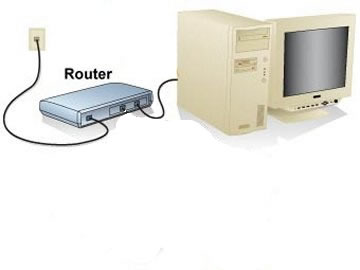 Tenemos el Router conectado directamente al PC con un cable de conectores RJ45.
Tenemos el Router conectado directamente al PC con un cable de conectores RJ45.¿Que queremos?
Conectar otro PC sin pasar cables al otro lado de la casa.
¿Qué necesitamos?
Si el router únicamente tiene una salida de RJ45 necesitaremos un Switch puesto que el "Acces Point" que colocaremos, necesitará ser conectado a otro puerto RJ45.
Necesitaremos un Acces Point o Repetidor Wireless, y posiblemente el receptor Wifi. Se pueden utilizar varias marcas pero después de pruebas varias opto por US Robotics MAXg Range Extender 5441.

+

¿Cómo lo conectaremos?
Primero conectaremos el Router al Switch con un cable de RJ45. Seguidamente conectaremos nuestro Repetidor / Access Point al Switch con otro cable standard de RJ45. El siguiente paso ha seguir seria colocar nuestro receptor en la máquina que queremos conectar a Internet (el autor aconseja de nuevo, y para evitar posibles conflictos, US Robotics MAXg USB Adapter USR5421 como receptor). Aunque no nos olvidemos de nuestro Pc principal, que será conectado desde el Switch a la Tarjeta de Red tal y como estaba con el Router inicialmente.
 Una vez tenemos todos los elementos conectados solo nos queda la instalación del driver del receptor (que viene en un CD dentro de la caja) y seguir con el proceso de detección del Repetidor que tambien nos encontraremos con el CD para hacerlo dentro de la caja del Hardware comprado. Para más Información consultar manuales adjuntos.
Una vez tenemos todos los elementos conectados solo nos queda la instalación del driver del receptor (que viene en un CD dentro de la caja) y seguir con el proceso de detección del Repetidor que tambien nos encontraremos con el CD para hacerlo dentro de la caja del Hardware comprado. Para más Información consultar manuales adjuntos.NOTA:
Se ha comprobado que en redes de telefonica, ya.com y Wanadoo no da problemas, pero no acaba de ser cómodo en servicios proporcionados por ONO / AUNA debido a su gestión de IP's y bloqueo de MAC's aunque funciona igualmente con un poco más de paciencia. Al nuevo receptor se le asigna una IP automaticamente desde el Repetidor.
sábado, mayo 20, 2006
Salvar Contactos de Outlook 2000 / 2002
Primero iremos a Archivo --> Importar / Exportar como veremos a continuación:
 Una vez pulsamos esta opción aparecerá la siguiente pantalla:
Una vez pulsamos esta opción aparecerá la siguiente pantalla: donde seleccionaremos Exportar a un archivo, e iremos al botón siguiente.
donde seleccionaremos Exportar a un archivo, e iremos al botón siguiente.Seguidamente aparecerá la pantalla que veremos a continuación, donde seleccionaremos Archivos de carpetas personales (*.pst)
 y pulsaremos siguiente.
y pulsaremos siguiente.A continuación veremos la cuadro de diálogo, donde selecccionaremos la carpeta de contactos (incluyendo subcarpetas) para darle de nuevo a siguiente, como se muestra en la siguiente imagen:

Y finalmente nos queda escoger el lugar donde vamos a guardar el archivo que se generará, finalizar el asistente de Importación y Exportación, e importarlo de nuevo en el otro PC.

viernes, mayo 19, 2006
Traduce tu Blog o Web a Inglés con Google
jueves, mayo 18, 2006
Habilitar y Deshabilitar soporte para archivos *.zip en WinXP
Como ya sabréis Windows XP da soporte a archivos *.zip, sin embargo la mayoría usamos aplicaciones de terceros como Winzip, Power Archive, etc... si queremos deshabilitar esta Opción seguiremos estos pasos:
Iremos a Inicio --> Ejecutar y teclearemos el siguiente comando:
regsvr32 /u %windir%\system32\zipfldr.dll
Pulsaremos aceptar y reiniciaremos el Equipo.
Si queremos volver a habilitar el soporte para archivos *.zip, haremos lo mismo, vamos a Inicio --> Ejecutar y teclearemos:
Pulsaremos Aceptar y reiniciaremos el Equipo.
miércoles, mayo 17, 2006
Comandos de la consola de recuperación WinXP
Attrib Cambia los atributos de un archivo o un directorio.
Batch Ejecuta los comandos especificados en el archivo de texto.
Bootcfg Configuración y recuperación del archivo de inicio (boot.ini).
ChDir (Cd) Muestra el nombre del directorio actual o cambia el directorio actual.
Chkdsk Comprueba el estado de un disco y muestra un informe de estado.
Cls Borra el contenido de la pantalla.
Copy Copia un archivo a otra ubicación.
Delete (Del) Elimina uno o m s archivos.
Dir Muestra una lista de los archivos y subdirectorios de un directorio.
Disable Deshabilita un servicio del sistema o un controlador de dispositivo.
Diskpart Administra las particiones de los discos duros.
Enable Inicia o habilita un servicio del sistema o un controlador de dispositivo.
Exit Sale de la Consola de recuperación y reinicia el equipo.
Expand Extrae un archivo de un archivo comprimido.
Fixboot Escribe un nuevo sector de inicio de partición en la partición especificada.
Fixmbr Repara el registro de inicio maestro del disco especificado.
Format Formatea un disco.
Help Muestra una lista de los comandos que puede utilizar en la Consola de recuperación.
Listsvc Enumera los servicios y los controladores disponibles en el equipo.
Logon Inicia una sesión de instalación de Windows.
Map Muestra las asignaciones de letras de unidad.
Mkdir (Md) Crea un directorio.
More Muestra un archivo de texto.
Net Use Conecta un recurso compartido de red a una letra de unidad.
Rename (Ren) Cambia el nombre de un archivo.
Rmdir (Rd) Elimina un directorio.
Set Muestra y establece variables de entorno.
Systemroot Establece el directorio actual como el directorio ra¡z del sistema en el que ha iniciado la sesión.
Type Muestra un archivo de texto.
Este articulo ha sido extraido de http://www.tecno-servicio.com/
Salvar Datos WinXP aun teniendo que reinstalar el Sistema Operativo por falta de acceso al mismo Sistema :
martes, mayo 16, 2006
Como Acelerar el Apagado de WinXP
Inicio --> Ejecutar --> regedit --> aceptamos.
Una vez hemos entrado en el Editor, seguiremos con:
HKEY_CURRENT_USER --> Control Panel --> Desktop y localizaremos la clave "WaitToKillAppTimeout", haremos un doble clic sobre ella, y a continuación cambiaremos el valor de 20.000 que tenemos por defecto, por el de 4.000. Ahora accederemos a esta última ruta:
HKEY_LOCAL_MACHINE --> System --> Current Control --> Control, para localizar de nuevo la clave "WaitToKillAppTimeout" y repitiendo la misma operación de antes cambiamos el valor de 20.000 a 4.000.
Información extraida de un artículo de http://spaces.msn.com
lunes, mayo 15, 2006
Salvar Favoritos o Marcadores de FireFox
Tanto en Win2000 como en WinXP la carpeta contenedora de los Marcadores de FireFox está en:
c:\Documents and Settings --> nombre_de_usuario --> Datos de Programa --> Mozilla y entontraremos bookmarks.html y bookmarks.bak, éstos son los archivos que nos interesan copiar.
Para recuperarlo todo después de una reinstalación de WinXP o Win2000 de Microsoft, sólo tienes que volver a ponerlos en el mismo sitio y Mozilla volverá a ser el mismo de siempre.
domingo, mayo 14, 2006
Crea Particiones en tu Disco Duro
Es sin duda una herramienta ideal gestionar la instalación de varios Sistemas Operativos diferentes en tu PC.
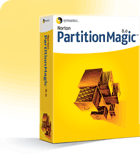
Para Descarga Oficial de Partition Magic siga el Link
Para Descargar Shareware siga el Link
Salvar Favoritos de Internet Explorer para WinXP / Win2000
Para acceder a la carpeta contenedora, iremos a la siguiente ruta:
MiPC --> "C: " --> "Documents and Settings" --> "Nombre_de_Usuario_Sesion"
Aquí encontraremos la carpeta Favoritos, que si la copiamos y pegamos en otro lugar, los podremos comprimir y enviarlos.
Teniéndolos, por ejemplo podemos tener una copia de éstos en nuestro e-m@il para poder acceder a ellos desde cualquier lugar.
NOTA:
Esta ruta nos es válida para Recuperar Datos de un Disco Duro del cual tengamos que Recuperar Datos.
sábado, mayo 13, 2006
Problemas con Internet Explorer y segundos vínculos
2.- regsvr32 urlmon.dll
Cuando hace clic en un hipervínculo en Internet Explorer, no ocurre nada.
Los hipervínculos que reemplazan la página mostrada actualmente con otra página funcionan de la manera esperada, pero los que deben abrir nuevas ventanas en Internet Explorer no funcionan.
Causa
Este problema ocurre cuando se cumplen todas las condiciones siguientes:
• El hipervínculo debe iniciar normalmente una nueva instancia de Internet Explorer para mostrar la información.
• El archivo Urlmon.dll no está instalado correctamente.
Solución
Para resolver este problema, vuelva a registrar el archivo Urlmon.dll:
1. En el escritorio, haga doble clic en Mi PC. En el menú Herramientas, haga clic en Opciones de carpeta.
2. En la ficha Ver, active la casilla de verificación Mostrar todos los archivos y carpetas ocultos. Desactive la casilla de verificación Ocultar archivos protegidos del sistema operativo.
3. Haga clic en Inicio y, a continuación, en Ejecutar.
4. En el cuadro de diálogo Ejecutar, haga clic en Examinar.
5. A la derecha del cuadro Archivos de tipo , haga clic en la flecha hacia abajo y, a continuación, haga clic en Todos los archivos.
6. Vaya a C:\Windows\System32, haga clic en Urlmon.dll y, a continuación, haga clic en Abrir.
7. En el cuadro Abrir, haga clic a la izquierda de las comillas de apertura, escriba Regsvr32 y, a continuación, presione la BARRA ESPACIADORA.
8. Haga clic en Aceptar. Una vez registrado el archivo, haga clic en Aceptar para cerrar el cuadro de diálogo.
http://support.microsoft.com/
viernes, mayo 12, 2006
Navega con Firefox
Evitar que WinXP se reinicie Automáticamente con un error Grave
inicio y recuperación--> desmarca reiniciar automáticamente. La próxima vez que te
ocurra, WinXP, en lugar de reiniciar aparecerá una pantalla azul indicando
el problema ocasionado, copia lo que diga la pantalla, que generalmente suelen
ser drivers con extensión *.sys,*.dll ... y tendrás más información para la solución.
jueves, mayo 11, 2006
Crear un Grupo de Trabajo con WinXP
Para facilitar este acceso multiusuario, todos los equipos que comparten o tienen acceso a recursos compartidos deben pertenecer al mismo grupo de trabajo.
Después de que se cree un grupo de trabajo, éste resulta visible cuando se abre Mis sitios de red (Hacer clic en el icono correspondiente a Mis sitios de red, en el Escritorio). La posibilidad de ver un grupo de trabajo completo simplifica la visualización y el acceso a recursos compartidos.
Para especificar un grupo de trabajo de un equipo en el sistema operativo WinXP:
Un nombre de grupo de trabajo debe ser:
- Igual para todos los equipos que integran el grupo de trabajo
- Distinto del nombre de cualquier equipo que pertenezca al grupo de trabajo
- Ningún otro equipo del grupo de trabajo puede tener el mismo nombre
- El nombre del equipo también debe ser distinto del nombre del grupo de trabajo
miércoles, mayo 10, 2006
Eliminar Virus de Forma Manual Win2000 / WinXP
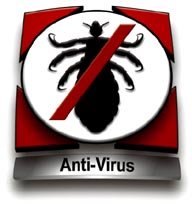
NOTA:
Tenemos que estár seguros de que este archivo no sea necesario para el buen funcionamiento del Sistema.
sábado, mayo 06, 2006
Problemas con Outlook
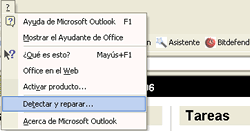 Busqué una nueva solución al problema, desinstalé completamente el Office 2000, reinicié el PC como Ejem manda (no me atrevo a pronunciar en vano el nombre), y Ejem quiso que no funcionara tampoco. Extraño (pense para mis adentros). Entonces decidí desinstalar Office 2000 e instalar Office 2003 (un salto adelante) y quedó solucionado el problema. Tiempo empleado en varias pruebas con sus posibles soluciones de unas tres horas. Pasar a Office 2003 directamente 30 minutos. Moraleja, si te falla un programa busca una version más reciente y seguramente se corregirá el problema.
Busqué una nueva solución al problema, desinstalé completamente el Office 2000, reinicié el PC como Ejem manda (no me atrevo a pronunciar en vano el nombre), y Ejem quiso que no funcionara tampoco. Extraño (pense para mis adentros). Entonces decidí desinstalar Office 2000 e instalar Office 2003 (un salto adelante) y quedó solucionado el problema. Tiempo empleado en varias pruebas con sus posibles soluciones de unas tres horas. Pasar a Office 2003 directamente 30 minutos. Moraleja, si te falla un programa busca una version más reciente y seguramente se corregirá el problema.
Problemas de Carga de Sistema Operativo WinXP
viernes, mayo 05, 2006
Problemas con Apagado Automático WinXP / Win2000
Para que WinXP / Win2000 se apague correcta y automáticamente haremos lo siguiente:
Inicio --> Panel de Control --> Opciones es de Energía. En la pestaña APM activar "Habilitar la compatibilidad con la administración avanzada de energía" y aceptamos.
También se puede con Inicio --> Panel de Control --> Sistema --> Hardware --> Administrador de dispositivos. Arriba activar dispositivos ocultos en el menú Ver. Buscar en Equipo el dispositivo "Equipo compatible con Advanced Configuration and Power Interface (ACPI)" y habilitarlo.
Ahora debería hacer el Apagado Correcto.
jueves, mayo 04, 2006
Código java para agregar a Favoritos
Pantalla de entrada de WinXP con varios usuarios
¿Qué debemos hacer en una caso como esté?
Si lo que queremos es que no aparezca ninguna pantalla de bienvenida, deberemos ir a
Inicio-->Configuración-->Panel de Control-->Usuarios
Aquí buscaremos el usuario que se nos ha infiltrado y lo deshabilitaremos / eliminaremos.
Si reiniciamos el PC y nos sigue saliendo la pantalla de bienvenida para que hagamos el clic para entrar, probaremos con el comando control userpasswords2

Ejecutado el comando encontraremos la siguiente pantalla:

Deshabilitaremos la Opción de "los usuarios deben escribir su nombre y contraseña ... " y reiniciaremos.
Si después de reiniciar sigue apareciendo el usuario que nos molesta lo eliminaremos desde aquí, seleccionándolo y botón quitar ( hay que tener en cuenta que los usuarios Administrador e Invitado son del sistema y no los eliminaremos).